Configureer de instellingen voor Link Flap in een Switch met behulp van de CLI
Doel
De verbindingsflap is een situatie waarin een fysieke interface op de switch voortdurend omhoog en omlaag gaat, drie of meer keer per seconde gedurende ten minste 10 seconden. De oorzaak is meestal gerelateerd aan slechte, niet-ondersteunde of niet-standaard kabel of Small Form-Factor Pluggable (SFP) of aan andere kwesties met betrekking tot link-synchronisatie. De oorzaak van het afvlakken van een link kan intermitterend of permanent zijn.
Het mechanisme ter voorkoming van de verbinding minimaliseert de verstoring van de switch en de werking van het netwerk in een situatie met een verbindingsflap. Het stabiliseert de netwerktopologie door automatisch de poorten in te stellen die buitensporige gebeurtenissen van de verbindingsflap ervaren om staatpoorten onjuist uit te schakelen. Dit mechanisme voorziet ook tijd om worteloorzaak voor het fladderen te zuiveren en te plaatsen. Een syslogbericht of Simple Network Management Protocol (SNMP)-val wordt verzonden naar signalering met betrekking tot link-flap en poortsluiting. De interface wordt alleen opnieuw actief als deze specifiek is ingeschakeld door de systeembeheerder.
Dit artikel bevat instructies voor het inschakelen van de functie Link Flap Prevention, het configureren van de instellingen voor automatisch herstel en het opnieuw activeren van een geschorste interface via de Opdracht Line Interface (CLI) van de switch.
Toepasselijke apparaten | Versie firmware
- SX350 | 2.3.5.63 (laatste download)
- SG350X-software | 2.3.5.63 (laatste download)
- SX550X | 2.3.5.63 (laatste download)
Instellingen voor Link Flap
Link Flap Prevention inschakelen
Stap 1. Meld u aan bij de switch-console. De standaardwaarden voor gebruikersnaam en wachtwoord zijn cisco/cisco. Als u een nieuwe gebruikersnaam of wachtwoord heeft geconfigureerd, moet u deze inloggegevens gebruiken.
Opmerking: Om te leren hoe te om tot een switch CLI van Cisco door SSH of telnet toegang te hebben, klik hier.
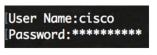
Opmerking: Afhankelijk van het exacte model van de switch kunnen de opdrachten variëren. In dit voorbeeld, wordt de SG550XG-8F8T switch benaderd door telnet.
Stap 2. Voer in de modus Geprivigeerde EXEC van de switch de modus Global Configuration in door het volgende in te voeren:
SG550XG-8F8T#configureStap 3. Over het algemeen het instellen van een fysieke interface om de status fout-uit te schakelen omdat er sprake is van een buitensporige koppeling, specificeert u het volgende:
SG550XG-8F8T(config)#link-flap prevention [enable | disable]Opmerking: Deze opdracht sluit de Ethernet (fysieke) interfaces af als de interface drie link flaps heeft (veranderingen in de verbindingsstatus) binnen elke seconde gedurende 10 seconden.

Stap 4. (optioneel) Om de preventie van link op de switch uit te schakelen, voert u het volgende in:
SG550XG-8F8T(config)#no link-flap preventionStap 5. (Optioneel) Voer het volgende in om jumboframes op de switch in te schakelen:
SG550XG-8F8T(config)#port jumbo-frame
U hebt nu de instellingen voor Link Flap Preventie op uw switch via de CLI ingesteld.
Instellingen voor automatisch herstel instellen
Om de functie in te schakelen van het automatisch opnieuw activeren van een poort die is afgesloten vanwege een foutmelding nadat het automatische herstel is doorlopen, volgt u de volgende stappen:
Stap 1. Voer in de modus Global Configuration de context Interface Configuration in door het volgende in te voeren:
SG550XG-8F8T(config)#errdisable recovery cause link-flapping- link-flapping - schakelt het foutterugwinningsmechanisme in voor de verbinding-flap preventie Err-Off-staat.
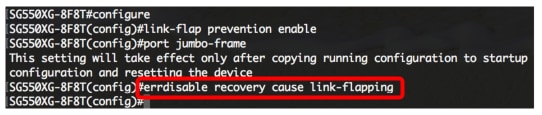
Stap 2. Voer het volgende in om het interval van de foutherstel in te stellen:
SG550XG-8F8T(config)#errdisable recovery interval [seconds]- seconden - Specificeert het interval van de foutmelding in seconden. Het bereik loopt van 30 tot 86400 seconden. De standaardwaarde is 300 seconden.

Stap 3. Voer de opdracht afsluiten in om terug te gaan naar de modus Geprivigeerde EXEC:
SG550XG-8F8T(config)#exit
U hebt nu met succes de automatische foutmelding instellingen voor herstel op uw switch ingesteld via de CLI.
Reactiveer een opgehangen interface
Om een afgesloten interface handmatig te activeren, volgt u de stappen:
Stap 1. Voer het volgende in om een interface te activeren die was geconfigureerd om actief te zijn maar door het systeem is uitgeschakeld:
SG550XG-8F8T#set interface active [interface-id]
Opmerking: In dit voorbeeld wordt poort XG1/0/2 handmatig opnieuw geactiveerd.
Stap 2. (Optioneel) In de modus Priviged EXEC van de switch, slaat u de geconfigureerde instellingen op in het opstartconfiguratiebestand door het volgende in te voeren:
SG550XG-8F8T#copy running-config startup-config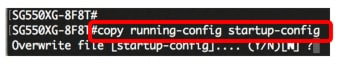
Stap 3. (Optioneel) Druk op Y for Yes of N for No op uw toetsenbord zodra het bestand overschrijven [startup-fig].... onmiddellijk verschijnt.

U hebt nu een gesuspendeerde interface op uw switch via de CLI hersteld.
Revisiegeschiedenis
| Revisie | Publicatiedatum | Opmerkingen |
|---|---|---|
1.0 |
13-Dec-2018 |
Eerste vrijgave |
 Feedback
Feedback